【レビュー】TP-Link 屋外セキュリティWi-Fiカメラ Tapo C320WS
この度、TP-Link様より屋外セキュリティWi-Fiカメラ『Tapo C320WS』をご提供頂きましたので、レビュー記事を作成しました。

屋外セキュリティWi-Fiカメラのご購入を検討している方に、少しでもお役に立てれば幸いです。
TP-Linkについて
TP-Linkは、1996年に設立され、最高のコストパフォーマンスのネットワーク製品を世界に向けて提供すべく、製品開発、製造、販売を行うグローバル企業です。
本社を中国深センに置き、世界44ヶ箇所に展開されています。
無線LANルーターと言えば、バッファローやNEC、I/Oデータ機器など日本メーカーが有名なところですが、ここ最近TP-Linkなどの海外メーカーが見受けられるようになってきました。
そのTP-Linkですが、2021年に無線LAN機器プロバイダーとして11年連続世界No.1に輝いています。
※2021年第4四半期IDC調べ
また、「BCNランキング2021年上半期」の1万円以下のWi-Fi 6ルーターカテゴリーでは、販売シェアNo.1を獲得するなどTP-Linkの認知度が急上昇中です。
自分も昨年5月にTP-Linkの「メッシュWi-Fiシステム Deco X20(3パック)」を購入しました。
初めてTP-Linkの無線LANルーターを使ってみたのですが、その使い勝手の良さと性能の良さを実感し、その後実家にも「メッシュWi-Fiシステム Deco X60(3パック)」を導入したほど、ただ今TP-Linkの無線LANルーターがお気に入りです。
屋外セキュリティWi-Fiカメラ Tapo C320WSについて
『Tapo C320WS』は、2022年4月25日に発売された屋外設置を前提としたセキュリティWi-Fiカメラです。
TP-Linkのウェブサイトから『Tapo C320WS』の特徴を抜粋すると、
- 2K QHD:より高画質な2560×1440の解像度でクリアな映像を届けます。
- フルカラーナイトビジョン:夜間の映像もフルカラーで確認可能です。
- スターライトナイトビジョン:高感度のスターライトセンサーが、暗い場所でも高画質の映像を実現します。
- 動作検知&通知:カメラが動きを検知したときに通知を送ります。
- 有線/無線ネットワーク:カメラはWiFi・有線接続が可能なので、設置場所も柔軟に選択可能です。
- アラート機能:ライトと効果音で不審人物に警告を出します。
- 双方向通話:内蔵マイクとスピーカーを通してコミュニケーションがとれます。
- 安全なストレージ:2K QHDの動画を最大256GBのmicroSDカード(別売り)へ保存することができ、録画映像の確認にも便利です。
- 音声コントロール:GoogleアシスタントとAmazon Alexaに対応しているので手放しでもコントロールできます。
となっています。
なお、『Tapo C320WS』を使用するにあたっての注意点は下記の通りです。
- 壁等に穴を開けて設置・利用するカメラのため、平面等に据え置きでの利用はできません。そういった用途の場合はTapo C100・C200となります。
- PCから映像の視聴はできません。スマートフォンアプリTapoからのみ可能です。
- PoEには対応していません。
特に注意する点としては、基本的に撮影した映像はPCでの視聴は行えず、スマートフォンアプリ「TP-Link Tapo」からのみ視聴可能となっている点です。
詳しくは、TP-Linkの『Tapo C320WS』の製品サイトでご確認下さい。
屋外セキュリティWi-Fiカメラ Tapo C320WS 製品仕様
『Tapo C320WS』の製品仕様は、下記の通りです。
| 屋外セキュリティWi-Fiカメラ Tapo C320WS 製品仕様 |
|
| ネットワーク | |
| セキュリティ | SSL/TLS 128ビットAES暗号化 |
| ワイヤレス レート | 11Mbps(802.11b) 54Mbps(802.11g) 150Mbps(802.11n) |
| 周波数 | 2.4GHz |
| ワイヤレスセキュリティ | WPA/WPA2-PSK |
| アクティビティ通知 | |
| トリガーの条件 | 動作検知 |
| 通知 | プッシュ通知(アプリ) |
| ビデオ | |
| 動画圧縮 | H.264 |
| フレームレート | 15fps |
| ビデオ ストリーミング | 4MP |
| システム | |
| 認証 | CE, NCC |
| システム要求 | iOS 10+, Android 5.0+ |
| 環境 | |
| 動作環境温度 | -20°C~45°C (-4°F~113°F) |
| 保存環境温度 | -20°C~60°C (-4°F~140°F) |
| 動作環境湿度 | 10%~90%RH 結露を避けてください |
| 保存環境湿度 | 0%~90%RH 結露を避けてください |
| 製品構成 | |
| 製品構成 | Tapo C320WS本体 電源アダプター 取り付け用テンプレート アンカー&ネジ 防水シール 防水ケーブルアタッチメント かんたん設定ガイド |
| ハードウェア | |
| ボタン | Reset(初期化)ボタン |
| LEDインジケーター | システムLED 白色LED×2 |
| アダプター入力 | 100-240VAC, 50/60Hz, 0.3A |
| アダプター出力 | 9.0V/0.6A(DC電源) |
| 寸法 (W×D×H) | 142.3 x 103.4 x 64.3 mm 電源アダプターケーブル長:約3m |
| カメラ | |
| イメージセンサー | 1/3“ |
| 解像度 | 4MP(2560 × 1440) |
| レンズ | F/NO:1.61;焦点距離:3.18 mm |
| ナイトビジョン | 850 nm IR LED:最長30m |
| 音声 | |
| 音声通話 | 双方向通話 |
| 音声 入/出力 | マイクおよびスピーカー内蔵 |
屋外セキュリティWi-Fiカメラ Tapo C320WS パッケージ
『Tapo C320WS』のパッケージです。
TP-Link製品らしい青と白を基調としたパッケージとなっています。



なお、パッケージは全て英語表記となっており、唯一日本語で3年保証のシールが貼られています。

それでは『Tapo C320WS』を開封していきます。


『Tapo C320WS』パッケージ内容は、
- カメラ本体
- 電源アダプター
- 取り付けテンプレート
- アンカー×3本
- ネジ×3本
- 防水シール
- 防水ケーブルアタッチメント
- クイックスタートガイド 説明&取り付け編
- クイックスタートガイド アプリ導入編
- GNUライセンスノート
- 保証書
となります。

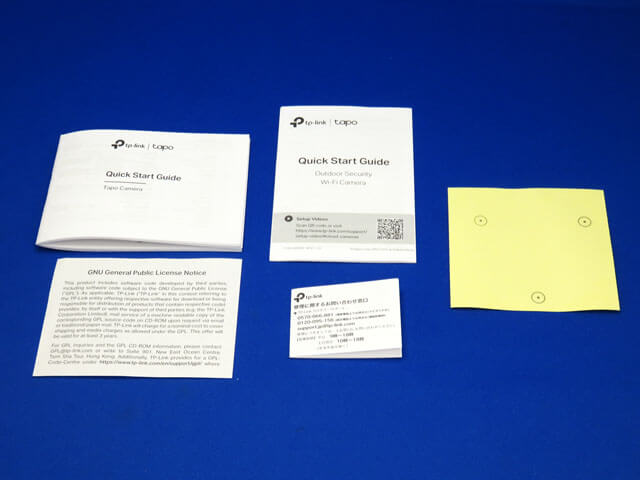
屋外セキュリティWi-Fiカメラ Tapo C320WSをチェックする!
『Tapo C320WS』をチェックしていきます。
レンズ部分には傷防止用に保護フィルムが貼られています。
なお、今回のレビュー記事では正式に『Tapo C320WS』設置するまでは、レンズ傷防止のため保護フィルムを貼った状態にしております。
筐体は白で、レンズ面だけが黒のカラーリング構成となっています。

中央の大きな丸い部分が撮影用のカメラレンズとなります。
そのカメラレンズの左右にある縦長の部分は、LEDライト(スポットライト)になります。
カメラレンズの下の小さな丸い部分は、設定用のLEDインジケーターになります。

基本的な構造として、カメラ筐体部分とスタンド部分の構成となっています。
カメラ筐体の両サイドに【Tapo】のロゴが描かれています。
カメラ筐体中央に赤いラインが1周しています。

カメラ筐体部分とスタンド部分を合わせた全長は約140mm、重量は約220gとなります。

スタンド部分を固定してカメラ筐体部分を自由に動かすことができます。




カメラ筐体部分とスタンド部分を切り離すことは出来ません。


カメラ筐体の両サイドにアンテナが2本備わっています。
アンテナの長さは約90mmで、角度を約180°回転することができ自由に位置決めすることが可能です。



カメラ筐体の背面には、仕様やCEマークなどの各種適合マークがプリントされています。
また下側中央には、シリアルNo.とMACアドレスのプリントシールが貼られています。

スタンド部分の底からケーブルが排出されています。

スタンド部分の底から排出されたケーブルは、最終的にLANケーブルと電源ケーブルの二股になっています。

スタンド底面には切り抜き加工された箇所有り、そこからケーブルを取り出すことができます。


屋外セキュリティWi-Fiカメラ Tapo C320WSをセッティングする!
『Tapo C320WS』をセッティングしていきます。
『Tapo C320WS』で使用できるLAN回線は、Wi-FiまたはLANケーブル接続のどちらか選択可能です。
LANケーブル接続を行う場合は、別途LANケーブルを用意する必要があります。

付属の防水ケーブルアタッチメントを別途用意しLANケーブルに装着します。
このケーブルアタッチメントをLANケーブルに装着する関係上、LANケーブルはあまり太くない方が良いでしょう。

スタンド部分の底面から出ているLANケーブル用コネクタに防水用のリングを装着し、LANケーブルと接続します。




この防水ケーブルアタッチメントにより、しっかりと防水されるためLANケーブルのコネクタが水濡れになることはありません。

次に電源アダプターを接続します。
なお、電源アダプターのケーブルの長さは約3mと十分の長さがあります。

電源アダプターのコネクタ部分に付属の防水シールを取り付けます。

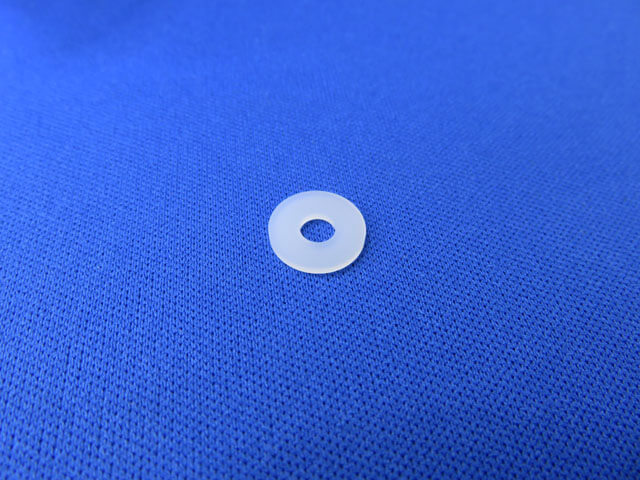

スタンド部分の底面から排出されている電源アダプター用コネクタを、付属の電源アダプターに接続します。

これでケーブルのセッティングが完了しました。

なお、今回はWi-Fiを使うためLANケーブルが必要ないので、LANケーブルは取り外し防水ケーブルアタッチメントだけを装着しておきます。

カメラ筐体部分の底面に、カバーで覆われたリセットボタンとmicroSDカードスロットが備わっています。


ネジ2本で留められているカバーを取り外します。

microSDカードを差し込んでセットします。


このカバーを確認したところ、ゴム素材が施されており防水対策が取られていました。

以上で『Tapo C320WS』のセッティングは完了しました。
屋外セキュリティWi-Fiカメラ Tapo C320WS 設定
『Tapo C320WS』のセッティングが一通り終わったので、次に『Tapo C320WS』を使えるように設定を行っていきます。
『Tapo C320WS』を設定するためには、専用スマートフォンアプリ「TP-Link Tapo」が必要となります。
App StoreまたはGoogle Playから専用スマートフォンアプリ「TP-Link Tapo」をダウンロードします。
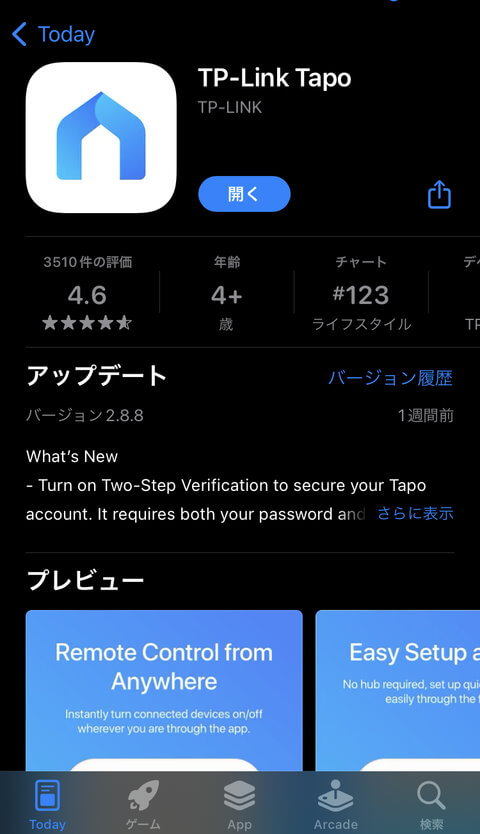
専用スマートフォンアプリ「TP-Link Tapo」を起動します。

メールアドレスとパスワードを入力します。
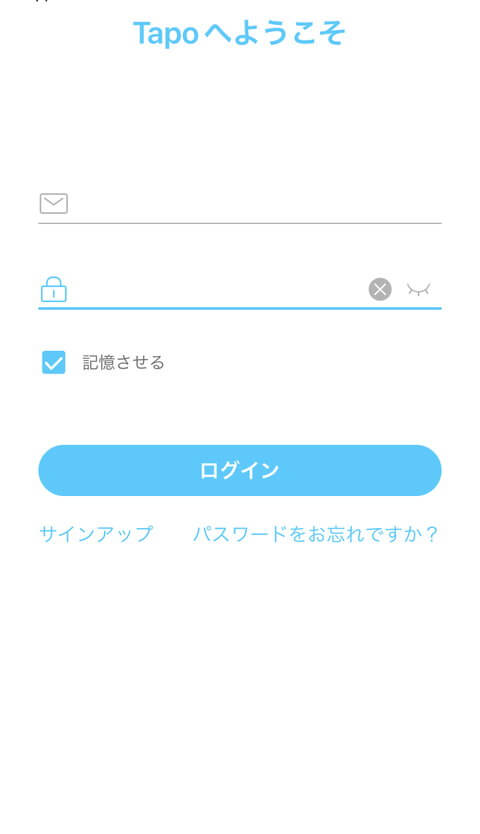
デバイスの追加で、カメラ【Tapo C320WS】を選択します。

ルーターに接続する方法を選択します。
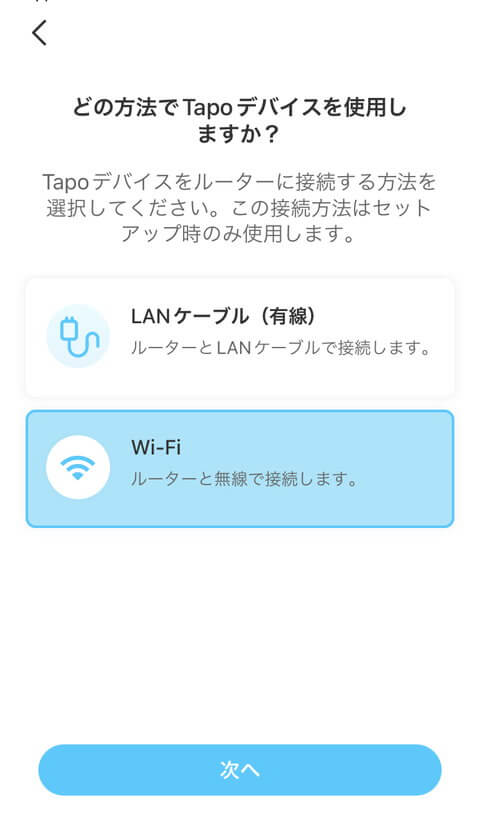
電源アダプターをコンセントに差し込んで『Tapo C320WS』の電源を入れます。
カメラ筐体のLEDインジケーターが赤と緑に点滅するまで待ちます。
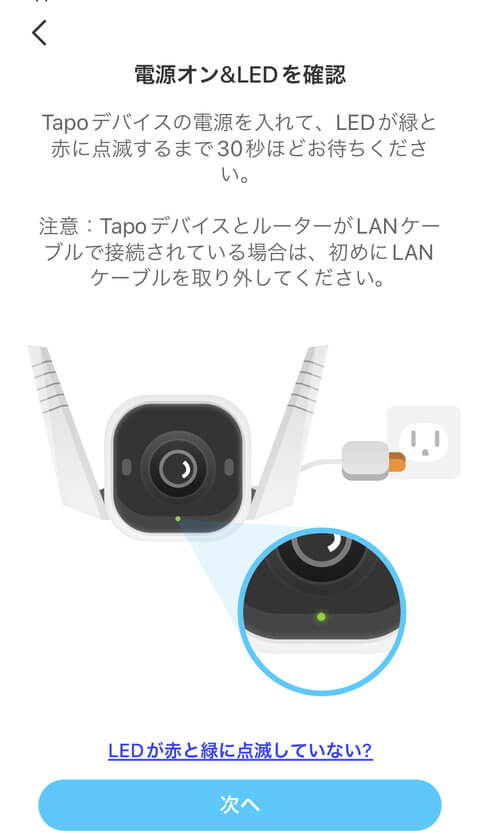
カメラレンズ下のLEDインジケーターが赤と緑に点滅しました。


LEDインジケーターが赤と緑に点滅後、スマートフォン側のWi-Fi設定で『Tapo C320WS』のWi-Fiに切り替えます。
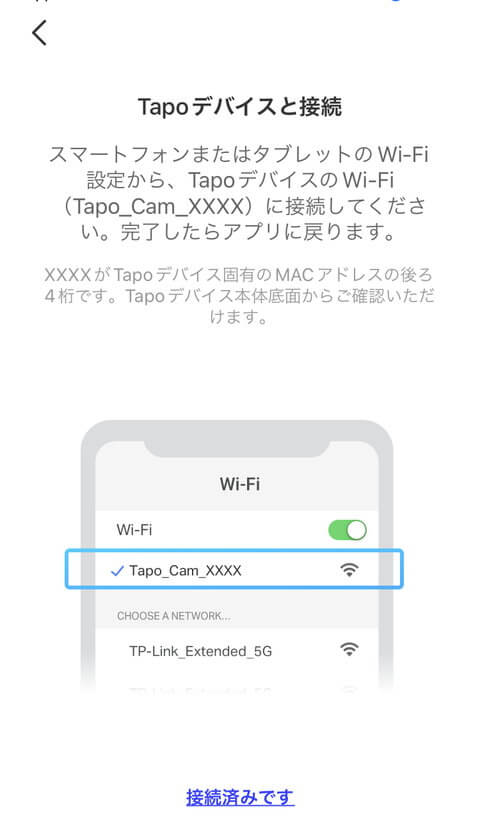
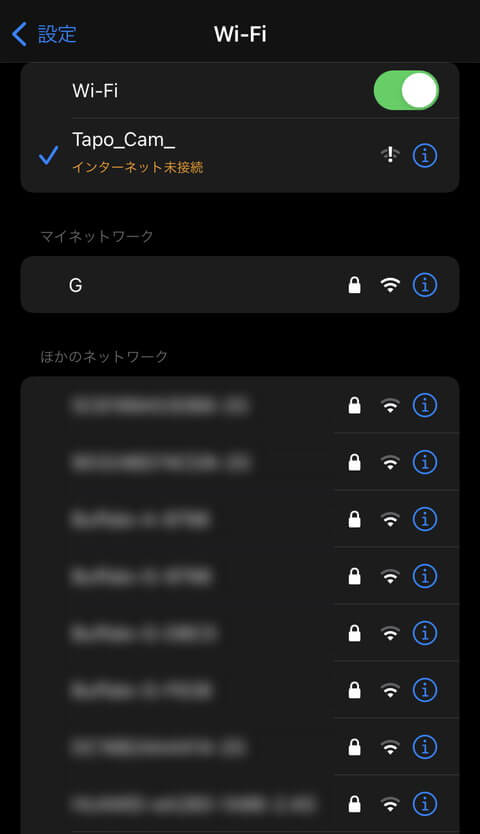
『Tapo C320WS』との接続が完了しました。
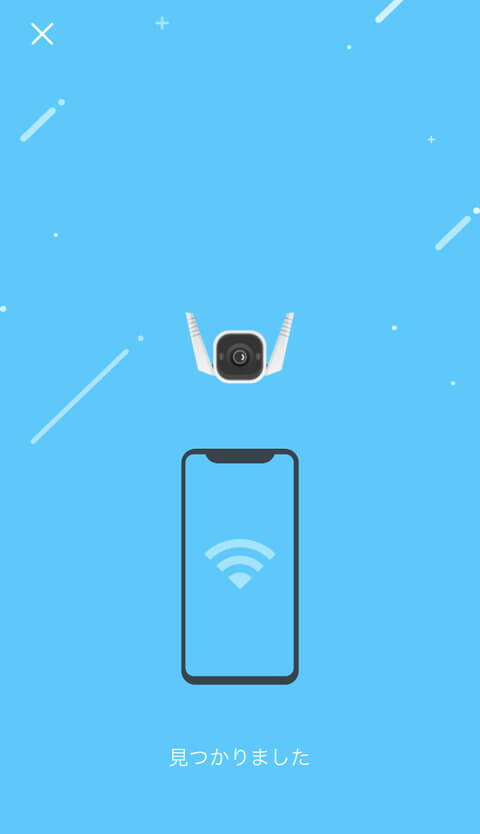
Wi-Fiのパスワードを入力します。
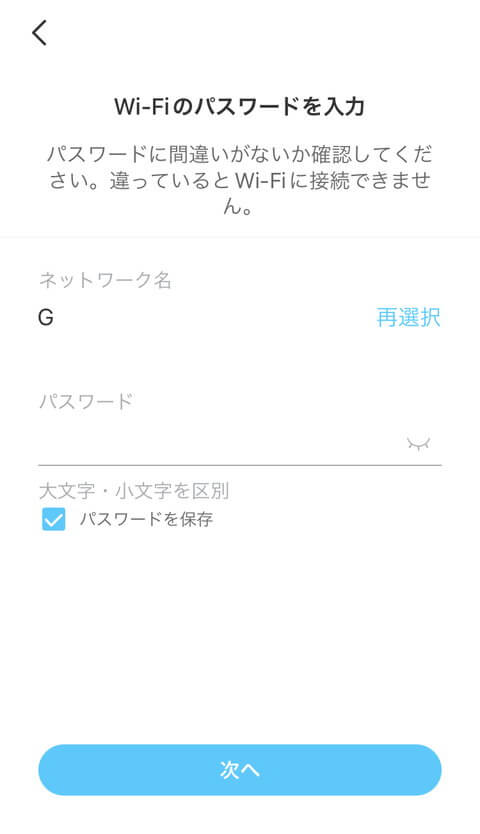
ネットワークに接続します。
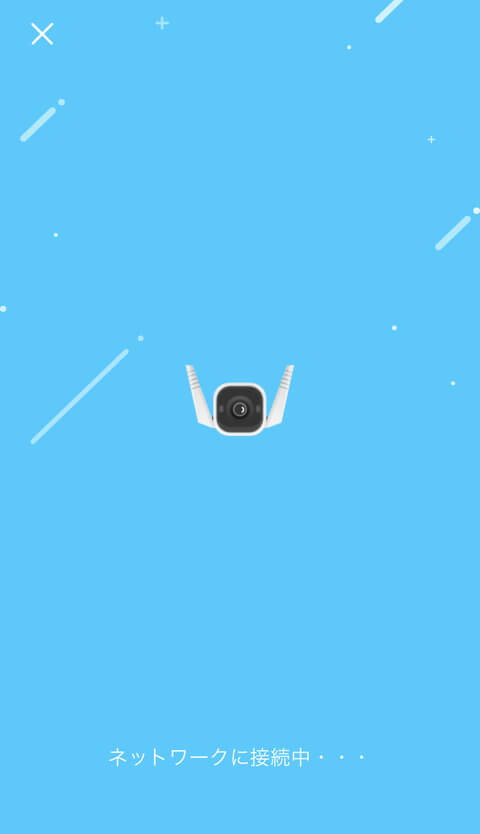
必要であれば『Tapo C320WS』に名前を付けます。
基本的にはデフォルトのままでOKです。
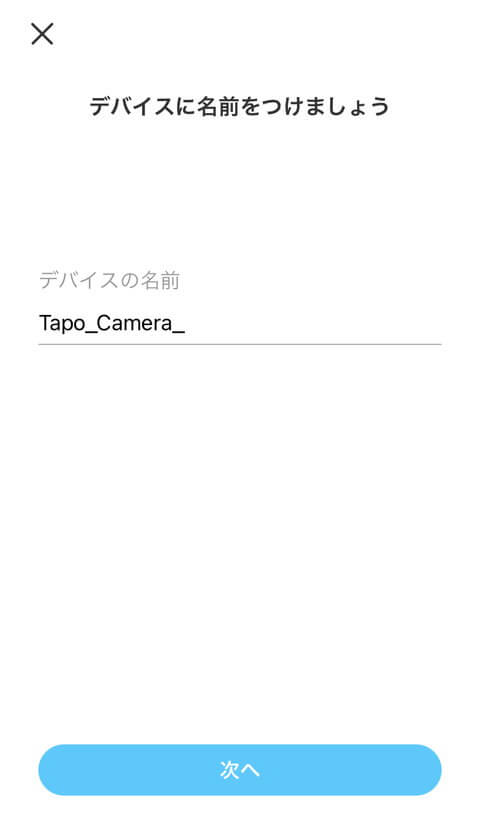
場所の設定を行います。取りあえず自分は【車庫】に設定しておきました。
なお、場所の設定は後から変更可能です。
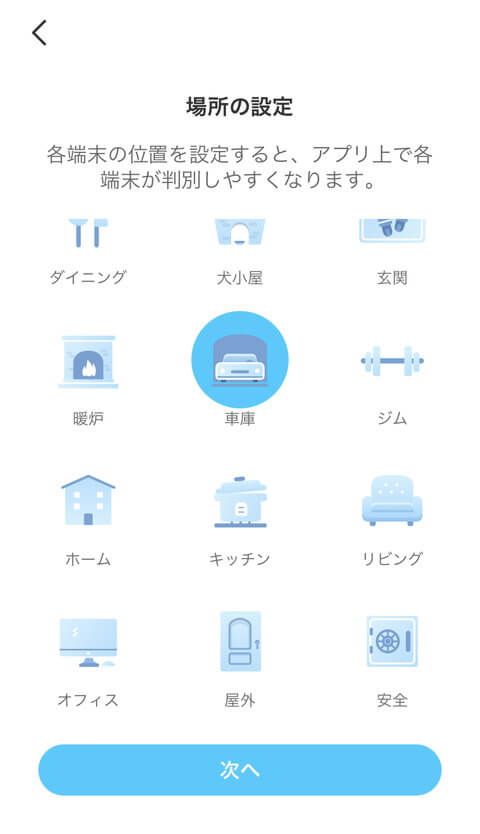
以上の設定で、『Tapo C320WS』が使えるようになりました。
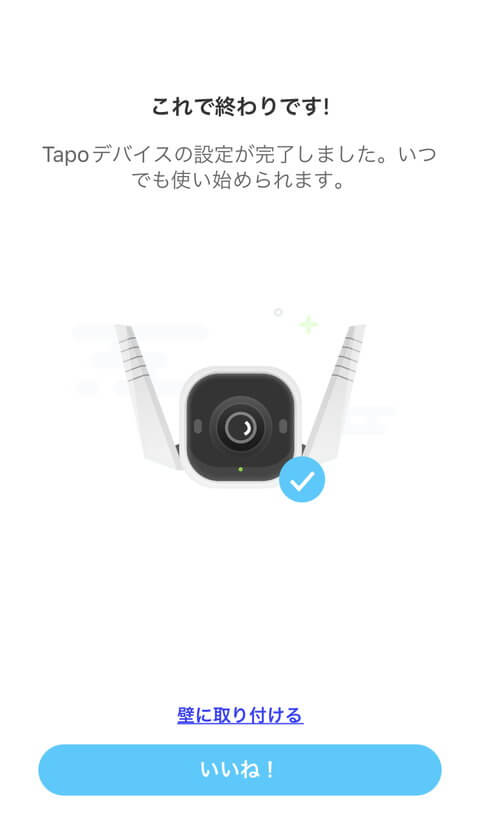
続いてローカルストレージの設定を行います。
使用するmicroSDカードの条件は、
- ローカル録画で使用するmicroSDカードは、Class10またはClass10上位のmicroSDカードを使用し、microSDカードの容量は、8~256GBとなります。
- 専用スマートフォンアプリ「TP-Link Tapo」でmicroSDカードを初期化します。
となります。
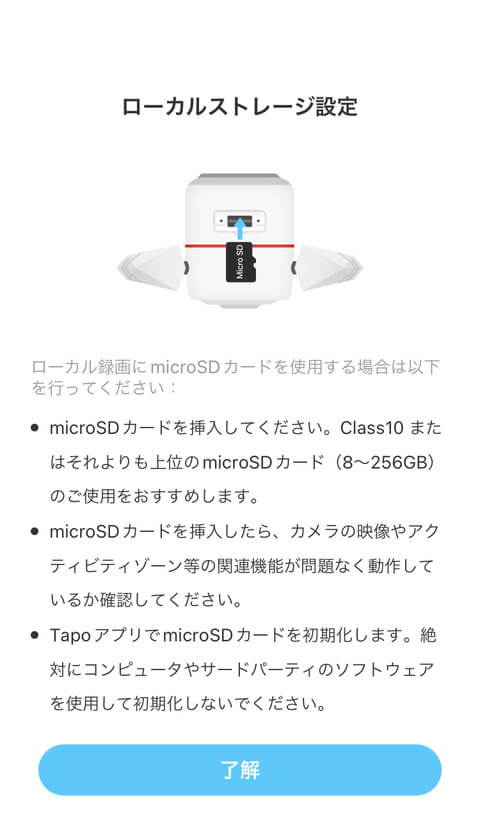
専用スマートフォンアプリ「TP-Link Tapo」で、『Tapo C320WS』を操作できるようになりました。
TP-Link Tapoアプリの操作方法について
設定後の専用スマートフォンアプリ「TP-Link Tapo」の起動画面です。
【Tapo_camera_】を選択します。
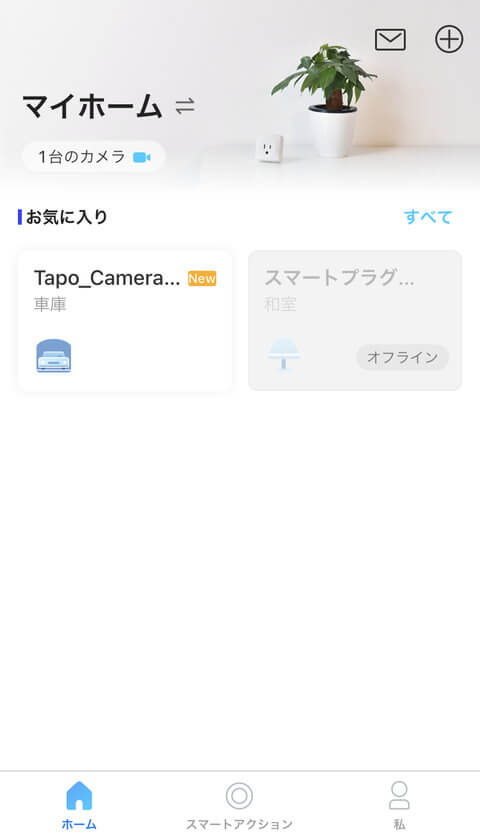
この専用スマートフォンアプリ「TP-Link Tapo」では、下記のことを行うことができます。
- イベントアラート:カメラの設定ページから、動作検知を知らせるプッシュ通知の設定ができます。
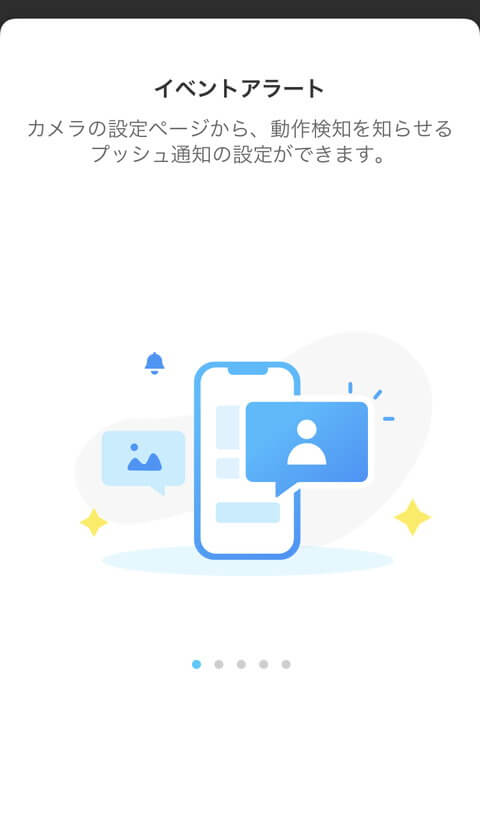
- 夜間フルカラー表示:高解像度センサーとスポットライトを使用して、いつでもフルカラーで表示することができます。
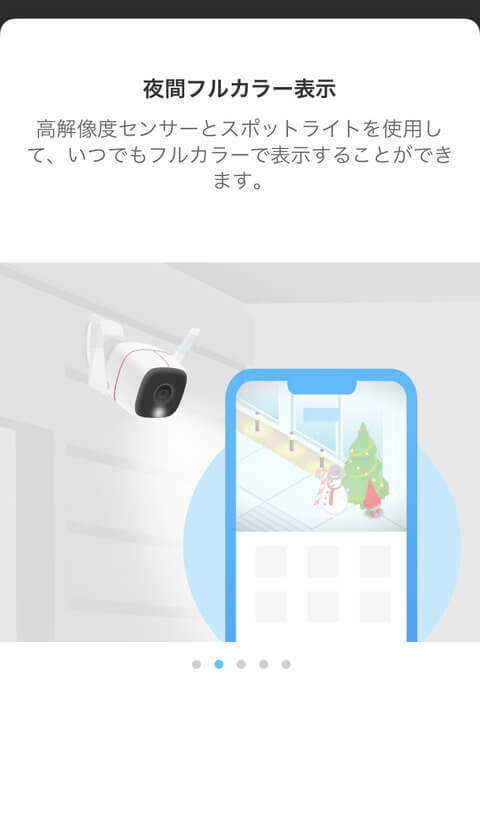
- スマートナイトビジョンモード:動きが検知されるとスポットライトがオンになり、モノクロからフルカラーに自動で切り替わります。
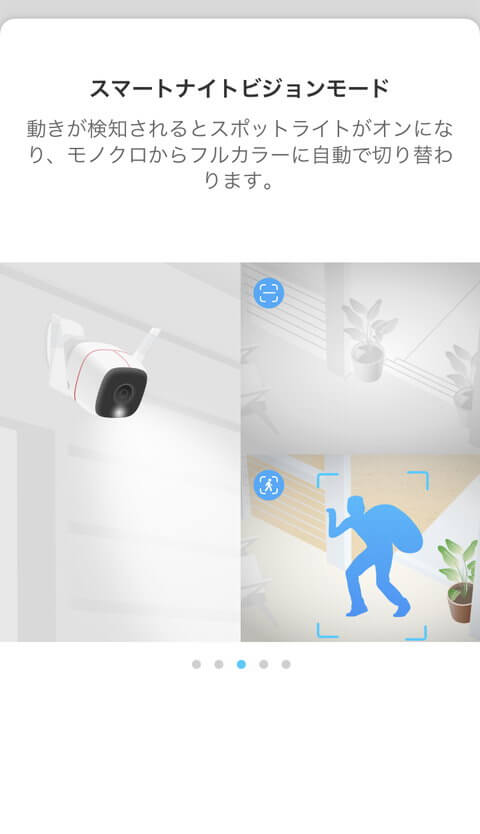
- AI人物検知:人間の動きを賢く識別して通知を送り、ペット等の動きで誤って作動するのを防ぎます。
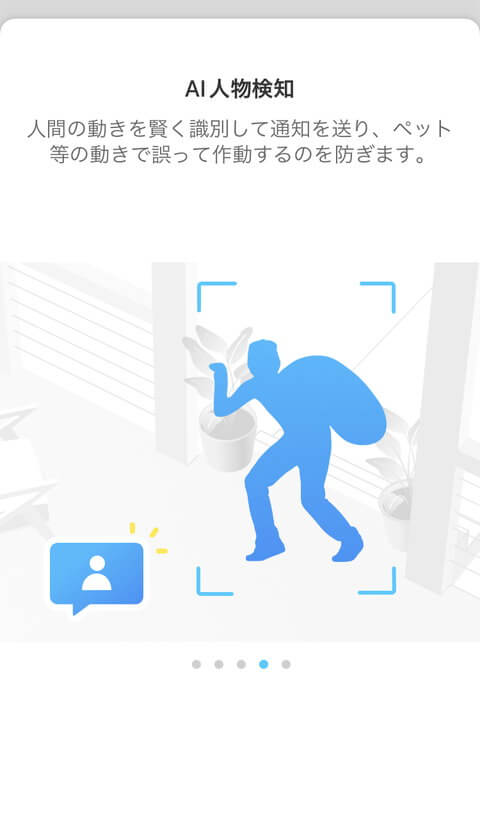
- アクティビティゾーン:カメラの設定からアクティビティゾーンをセットすると、指定したエリアの動きをモニタリングすることができます。
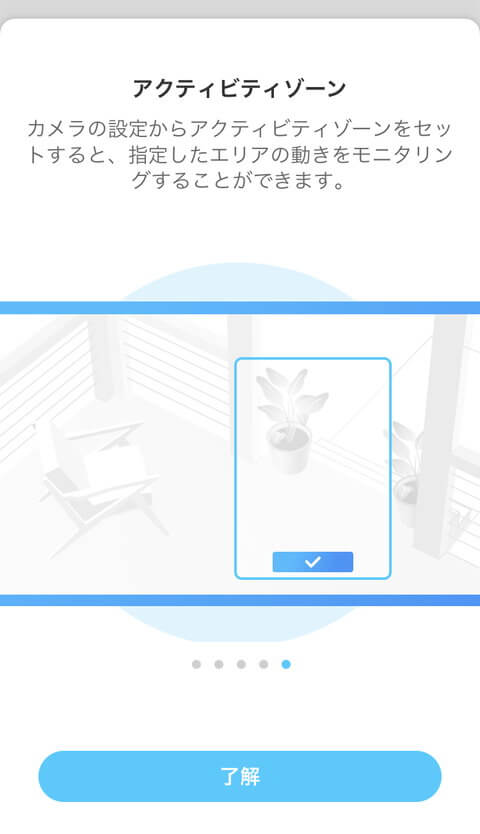
ファームウェアのバージョンをチェックしたところ、新しいファームウェアが利用可能となっていました。
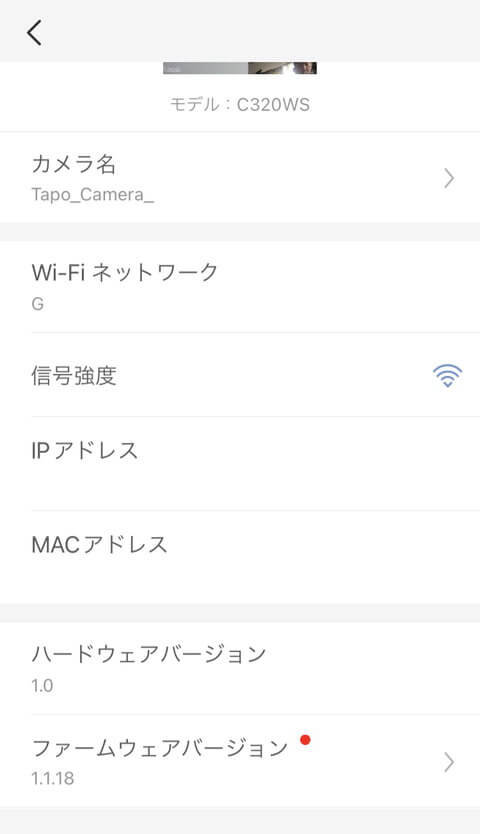
ファームウェアを最新バージョンにアップデートします。
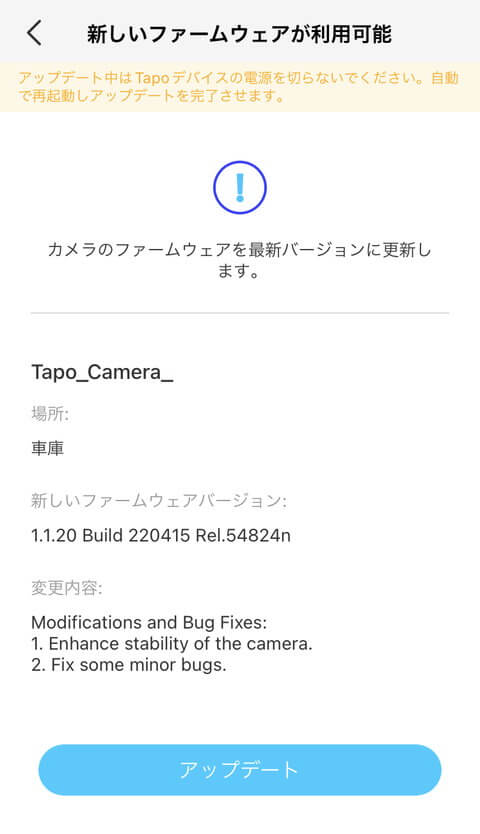
専用スマートフォンアプリ「TP-Link Tapo」の基本的な画面です。
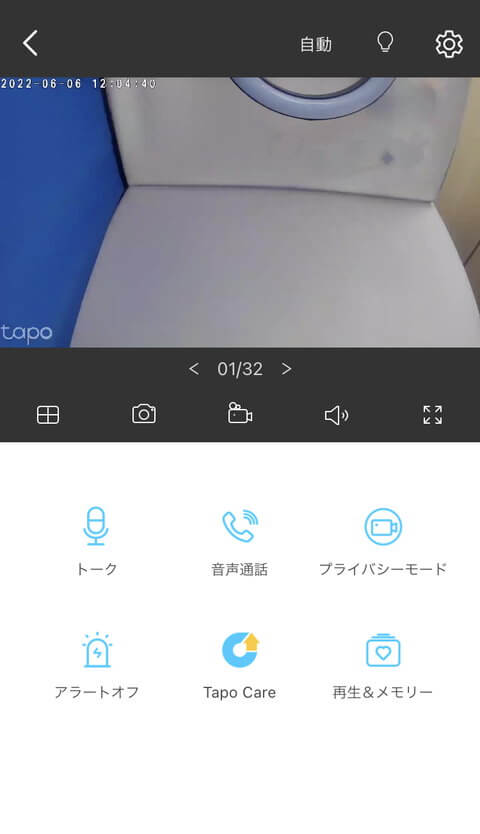
上半分が『Tapo C320WS』で映し出されている映像です。
中央に5個の設定ボタンが有り、左から
- 【複数カメラが有る場合の切り替えボタン】
- 【静止画撮影ボタン】
- 【動画録画ボタン】
- 【マイク音量設定ボタン】
- 【動画画像拡大ボタン】
となります。
下半分の操作ボタンは、
- 【トークボタン】『Tapo C320WS』を通じて会話することができます。
- 【音声通話ボタン】『Tapo C320WS』を通じて音声通話することができます。任意にマイク、スピーカーをオンオフすることができます。
- 【プライバシーモードボタン】動画を非表示にします。また、ストリーミングと録画機能は、プライバシー保護のため無効になります。
- 【アラートオフボタン】アラートのオンオフを切り替えます。
- 【Tapo Careボタン】サブスクリプションサービス
- 【再生&メモリー】録画した動画や保存した画像を確認することができます。
となります。
右上のシステム設定アイコンから、
- アイコン&ロケーションの設定
- タイムゾーンの設定
- Tapo Care無料トライアル設定
- 画像を反転
- ステータスLED オンオフ
- プライバシーゾーン設定
- ナイトモードの設定
- 白色光の明るさ設定
- 検出とアラート設定
- microSDカード設定
- microSDカード録画 オンオフ
- 録画スケジュール設定
- 画質設定
- 高度な設定(プライバシーモード、音声記録、電源周波数、カメラのアカウント、画面表示設定、統計)
- デバイス共用の設定
- 自動再起動
の各設定を行うことができます。
屋外セキュリティWi-Fiカメラ Tapo C320WSを使ってみる!
実際に『Tapo C320WS』を使ってみました。
まずはテストとして、空を撮影してみました。
綺麗に撮影されており、雲が流れる様子が分かります。
設置場所に関しては、色々と課題が有り現時点で正式に設置することが出来ていません。
その課題とは、屋外に設置した場合の電源コンセントの確保と言う問題です。
この問題をクリアするには時間が掛かると判断し、今回は電源コンセントが取れる屋内に仮設置してみました。
我が家で屋外を監視したい箇所は、【玄関先】【ガレージ】【勝手口】の3箇所です。
今回は玄関先とガレージが見えるように設置してみました。
なお、玄関先の画像の掲載は難しいので、ガレージの画像のみ掲載しています。
検出の設定は以下の通りです。
- 動体検知:オフ
- AI検知:オン
- ライン通知検知:オフ
- エリア侵入検知:オフ
- カメラタンパリング:オフ
最初、動体検知を【オン】にして使っていたのですが、家の前を通る車に反応したため動体検知を【オフ】に設定し直しました。
AI検知のみ【オン】にしたことで、人の動作を検出すると録画が開始され、スマートフォンへ通知(アクティビティ通知)されます。
車の検出は100%ではありませんが、ほぼ検出が無くなりました。
帰ってきた子供を検出した画像です。
(※画像は縮小し一部ぼかし処理を行っています。なお、窓越しからの撮影のため一部反射しています。)

夜間ガレージ前をたまたま素通りする黒猫を検出した画像です。
(※画像は縮小しています。なお、窓越しからの撮影のため一部反射しています。)
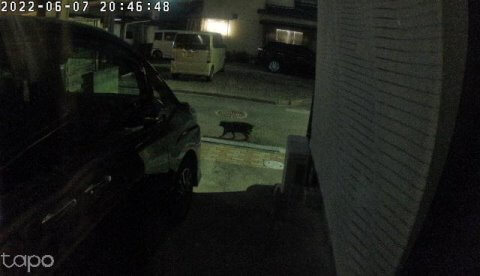
その夜間ガレージ前を素通りする黒猫を検出した動画です。
動画を見て頂ければ分かるように検出機能は非常に優れており、夜間においても綺麗に撮影することができています。
最後に
実際使って先ず驚いたことが、遠くに人が映っても検出されるため防犯的にはとても効果的です。
夜間の黒猫にも反応する高い検出機能です。
最近は、ネット通販で商品を購入したときに置き配の指定が多く何かと心配だったのですが、この『Tapo C320WS』が有れば、宅配の状態や盗難の可能性なども確認することが出来るので、安心して置き配指定することができます。
外出中にスマートフォンアプリ「TP-Link Tapo」を使うことで、現在の映像を確認出来たり、突然の宅配便ばどの業者などの来客者に対して音声で対応が出来たりと非常に便利です。
『Tapo C320WS』には白色LEDが備わっているので、夜間でも明るく照らすことができます。

玄関先以外に、ガレージに『Tapo C320WS』を設置することで愛車へのいたずら対策にもなります。
やはりこうして考えると玄関先に『Tapo C320WS』を設置しておくとかなり便利なので、是非玄関先に1台設置しておきたいところです。
『Tapo C320WS』は検知機能、録画機能、撮影機能などの機能がどれも素晴らしい性能で、この『Tapo C320WS』が7,000円程度で購入できるコストパフォーマンスに驚くばかりです。
この屋外セキュリティWi-Fiカメラ『Tapo C320WS』が複数台有れば、自宅の防犯システムを手軽に構築することができます。
と言うことで、屋外セキュリティWi-Fiカメラ『Tapo C320WS』で我が家の防犯システムを構築したいと思います。
屋外セキュリティWi-Fiカメラ Tapo C320WSに関するウェブサイト
その他のTP-link製屋外セキュリティカメラ 記事について
屋外セキュリティWi-Fiカメラ『Tapo C320WS』以外のTP-Link屋外セキュリティカメラのレビュー記事も掲載しておりますので、合わせてご参照頂ければ幸いです。






















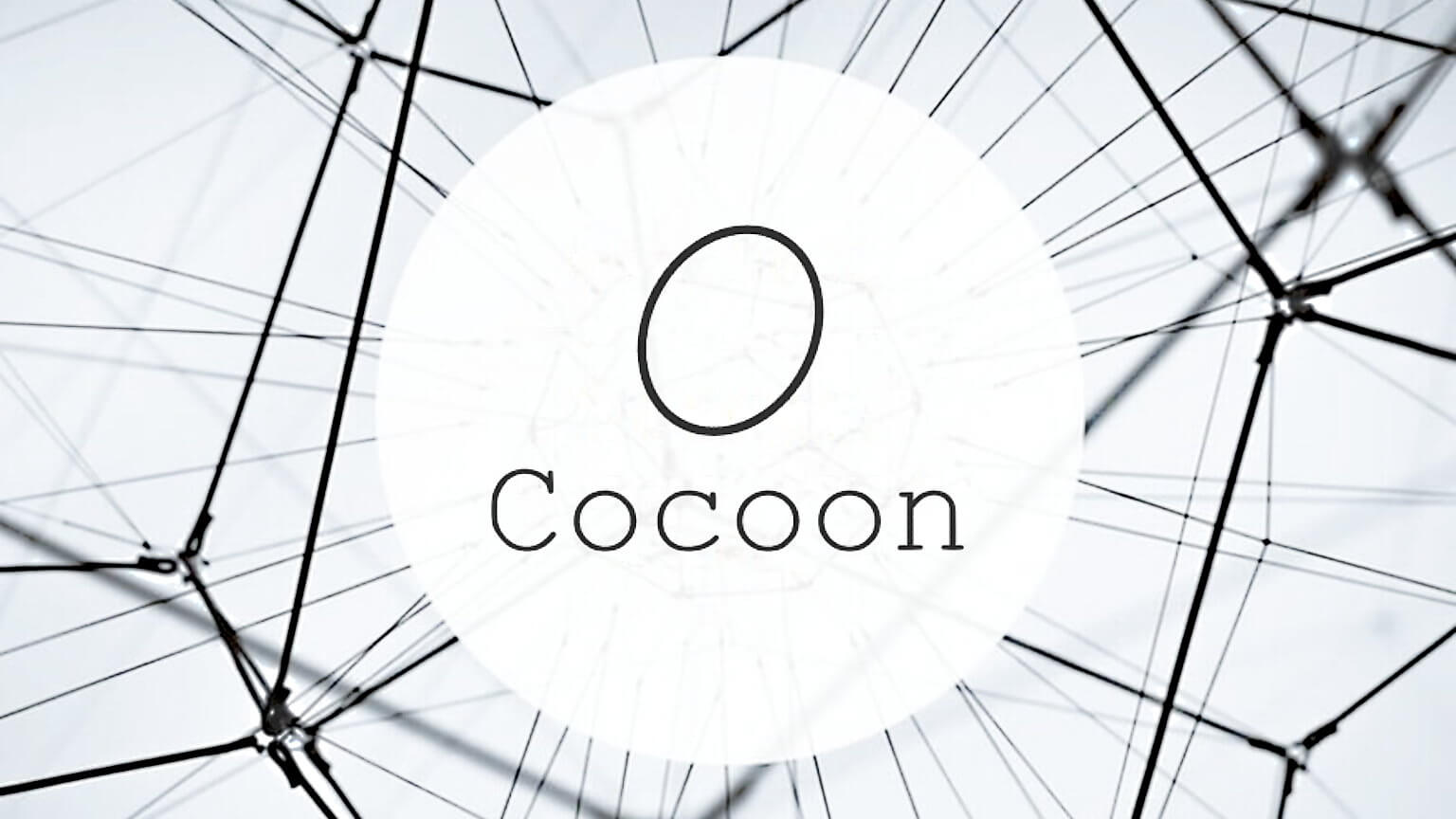

コメント